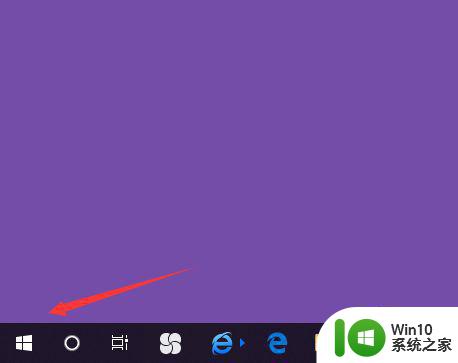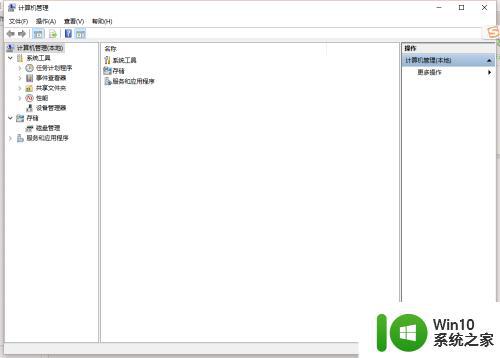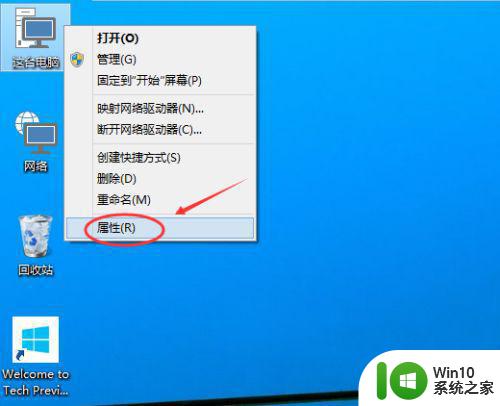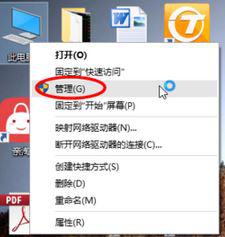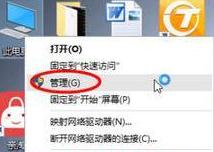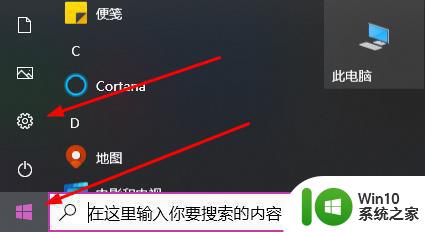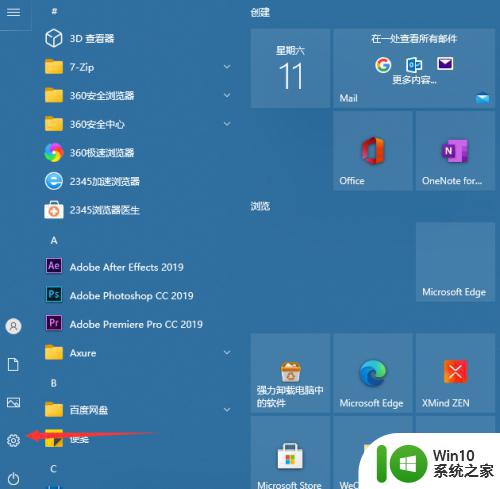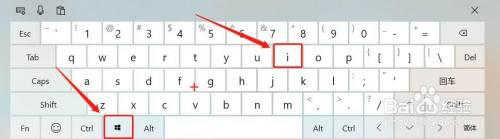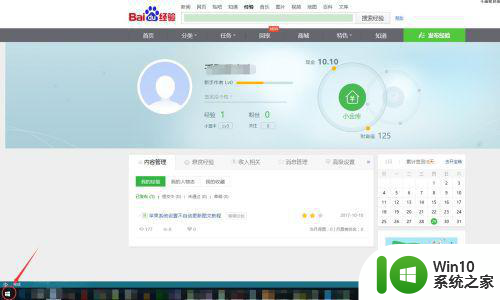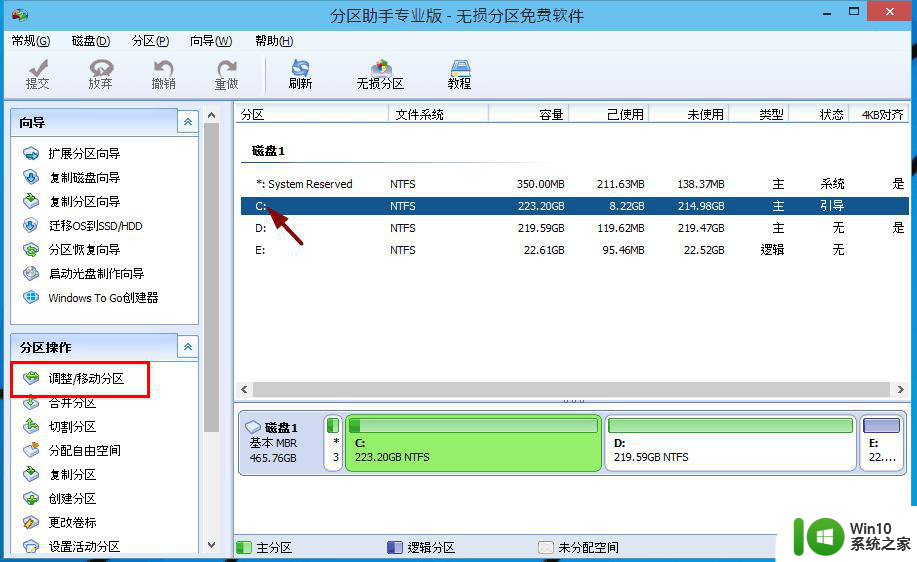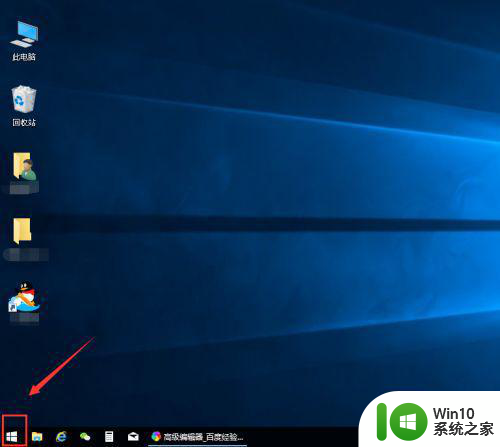win10如何调整磁盘大小 win10调整磁盘大小的步骤
更新时间:2023-11-21 22:56:13作者:jzjob
在现代计算机中,磁盘空间是非常重要的资源。随着我们安装更多的应用程序和游戏,以及存储更多的文件,磁盘空间可能会变得紧张。因此,如何合理地分配和使用磁盘空间变得尤为重要。那么,在Windows 10系统中,如何调整磁盘大小呢?本文将为您提供详细的步骤和指导,帮助您在Windows 10系统中调整磁盘大小。
具体步骤:
1、按下“win+X”组合键打开系统快捷菜单,点击“磁盘管理”;
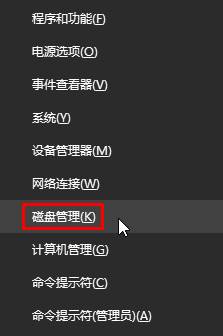
2、在磁盘空间空余多的磁盘盘符上单击右键,点击“压缩卷”;
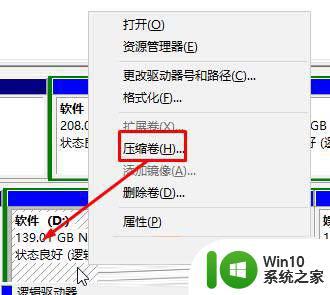
3、在压缩界面“输入压缩空间量”框中输入需要调整的大小(1GB=1024),比如输入1024 然后点击“压缩”;
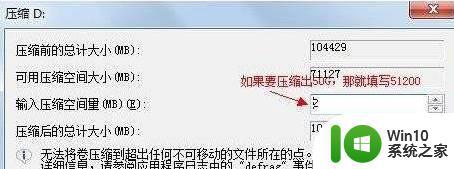
4、压缩完成后会显示绿色的可用空间;

5、在需要增加容量的磁盘上单击右键,选择“扩展卷(X)”;
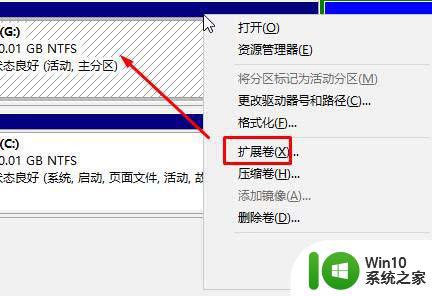
6、打开后会自动选定已有的可用空间,点击下一步即可
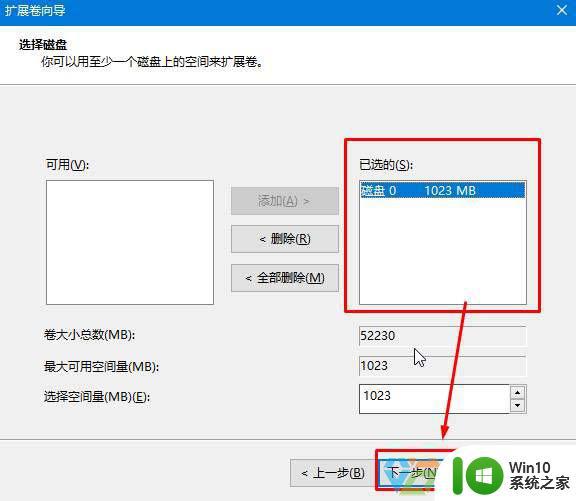
以上就是win10如何调整磁盘大小的全部内容,有需要的用户就可以根据小编的步骤进行操作了,希望能够对大家有所帮助。